Siri kasutamine Macis
Teie iPhone'is on see lihtne küsi Siri käest käsku täitma. Aga mis juhtub, kui arvutiga töötades pole teie iPhone'i läheduses? Siri saate kasutada ka oma Macis. See on kiire ja lihtne, mistõttu on see teie iMaci või MacBooki jaoks ideaalne kaaslane.
Selles artiklis olevad juhised kehtivad iga töötava Maci kohta macOS Sierra või hiljem.

Siri lubamine Macis
Kui ostate esmakordselt uue Maci, palutakse teil seadistamise ajal Siri lubada. Kui jätate selle sammu vahele, peate enne Siri kasutamist lubama.
Klõpsake oma Macis nuppu Apple ikooni ekraani vasakus ülanurgas.
Valige menüüst Süsteemi eelistused.
-
Klõpsake jaotises Süsteemieelistused Siri, et avada Siri eelistuste aken.

-
Klõpsake aknas Siri ikooni all Luba Ask Siri.

Kontrollige, kas Siri kuvamine menüüribal kast on valitud enne akna sulgemist. See muudab Siri leidmise ekraani ülaosas menüüribalt lihtsaks.
Kui olete lõpetanud, saate eelistuste akna sulgeda.
Ask Siri avamine ja kasutamine Macis
Nüüd, kui Siri on teie Macis lubatud, peaksite oma ekraani paremas ülanurgas nägema Siri ikooni. Siit saate Siri kasutada paljude erinevate käskude jaoks.
-
Siri avamiseks klõpsake lihtsalt nuppu Siri ikooni ekraani ülaosas, dokis või puuteribal. Või võite vajutada ja hoida all Käsuklahv + tühikuklahv kuni Siri vastab.
Maci uusimad versioonid võimaldavad teil Siri arvutis avamiseks lihtsalt öelda "Hei Siri". See funktsioon on saadaval ainult MacBook Pro (15-tolline, 2018), MacBook Pro (13-tolline, 2018, neli Thunderbolt 3 porti), MacBook Air (Retina, 13-tolline, 2018) ja iMac Pro puhul.
Kui Siri avaneb, näete ekraani paremas ülanurgas Siri akent. Öelge lihtsalt käsk ja oodake, kuni Siri vastab.
Mida ma saan Siril paluda teha?
Siril Macis on sadu käske saate kasutada Macis navigeerimise lihtsamaks ja kiiremaks muutmiseks. Siin on mitu käsku, mida saate kohe proovida:
- Mis ilm onr: Sirilt ilma kohta küsides näete Siri aknas praegust ilmaennustust.
- Avage Safari: see käsk avab kasutamiseks Safari. Samuti võite paluda Siril avada muud brauserid, nagu Chrome või Firefox.
- Leia kõik minu hiljutised dokumendid: Selle käsu tulemusel loob Siri kõigi teie Macis hiljuti loodud dokumentide loendi.
- Avage Spotify: Kas soovite kuulata muusikat oma lemmikmuusikarakenduses? Paluge Siril see avada. Kui teie seadmes on muusikat, võite paluda Siril ka midagi täpsemat esitada.
- Otsige X säutsu: võite paluda Siril leida kellegi konkreetse säutse.
- FaceTime X: Kas soovite kedagi FaceTime'iga kasutada? Selle käsu tulemusel avab Siri FaceTime'i vestluse kellegagi teie kontaktiloendist.
- Otsige X kirjutatud raamatuid: Kas vajate head lugemist? Selle käsu tulemusel avab Siri iBooksi, kui teie autori raamatud on valmis.
- Lisage kohtumine: paluge Siril teie kuupäeva ja kellaaja jaoks kohtumine kokku leppida. Siri lisab koosoleku teie kalendrisse ja isegi kustutab selle, kui soovite.
Kas soovite teada, mida Siri veel teha saab? Lihtsalt avage Siri ja küsige "Mida sa teha saad", et saada veelgi rohkem näiteid.
Siri kohandamine Macis
Siri on teie ainulaadsete eelistustega täielikult kohandatav. Kohandamise alustamiseks järgige neid kiireid samme.
Klõpsake nuppu Apple ikooni ekraani vasakus ülanurgas.
Vali Süsteemi eelistused.
-
Järgmisena klõpsake Siri valikute loendis.

-
Siri ekraanil saate kohandada klaviatuuri otseteed, keelt ja Siri häält. Samuti saate Siri häältagasiside sisse või välja lülitada vastavalt oma eelistustele.
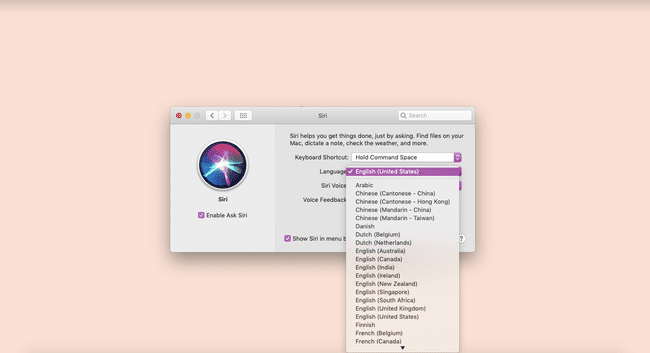
Kui olete kõik vajalikud muudatused teinud, sulgege Siri eelistuste aken.
Siri häkkid teie Macile, mida peaksite teadma
Lisaks lihtsatele Siri käskudele on ka häkkereid, mille abil saate Siri tõeliselt enda heaks tööle panna. Alustuseks lubame Siri sisestamise, mis võimaldab teil Sirile vastuse sisestada ilma rääkimata.
Sisestage Siri
Valige Apple ikooni ekraani vasakus ülanurgas, seejärel klõpsake Süsteemi eelistused.
-
Klõpsake Juurdepääsetavus.
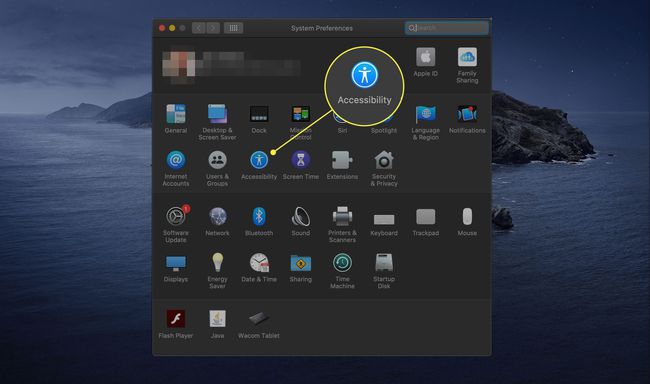
-
Kerige alla ja klõpsake Siri.

Siin, klõpsake Luba tüüp Sirile et see sisse lülitada. Nüüd saate oma käsud Sirile tippida, selle asemel, et neid valjusti välja öelda.
Salvestage Siri tulemused
Veel üks suurepärane häkkimine on võimalus salvestada Siri tulemused teavituskeskusesse, et saaksite need järgmisel korral hõlpsalt üles leida. Lisaks on teave alati ajakohane.
Avage Siri, kasutades oma klaviatuuri otseteed, puuteriba, klõpsake dokis ikooni või klõpsake nuppu Siri ikooni ekraani ülaosas.
Öelge või sisestage oma Siri käsk. Kui Siri vastab, näete tulemuse kõrval plussmärki.
Klõpsake nuppu Pluss (+) tulemuste lisamiseks teavituskeskusesse turvaliseks säilitamiseks.
Mida teha, kui Siri ei tööta?
Kas proovite oma Macis Siri avada, et teile kuvatakse teade "proovi hiljem uuesti" või pole sõnumeid üldse? Võite proovida mõnda asja.
- Kontrollige oma võrguseadeid: Alustuseks veenduge, et teil on Interneti-ühendus. Siri nõuab õigeks kasutamiseks, et teie seade oleks ühendatud.
- Veenduge, et oleksite Siri õigesti lubanud: kui teil puudub Siri ikoon, veenduge, et Siri on õigesti lubatud, kontrollides oma süsteemieelistused.
- Veenduge, et Siri jaoks poleks seatud piiranguid: saate seda teha, kui avate oma Süsteemieelistused ja seejärel Vanemliku järelevalve. Muu hulgas saate kontrollida, kas Siri ja dikteerimine pole välja lülitatud.
- Kontrollige oma mikrofone: teie mikrofon ei pruugi korralikult töötada, kui Siri ei reageeri. Saate kontrollida oma mikrofoni seadeid jaotises Süsteemieelistused.
